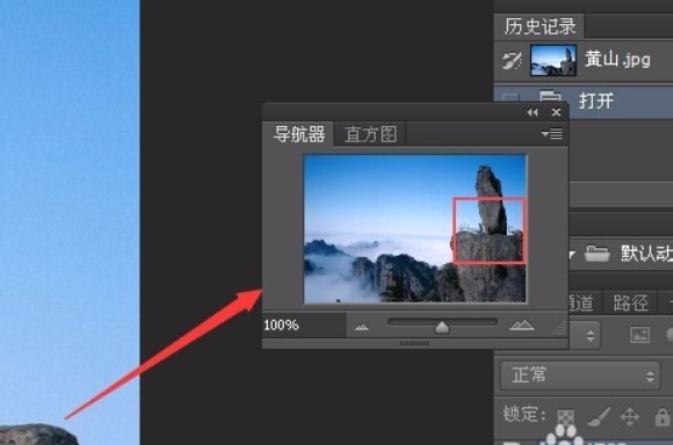《Photoshop導航器和動作的技巧》於2011年12發布,由2345軟體大全編寫。
Ps導航器和動作,通道熱鍵,例如,
Ps導航器和動作
技巧核心提示:大家用photoshop用的久了,就覺會得很多時候用鍵盤來控制導航器( navigation )比用滑鼠更快捷。
這裡列出了一些常用的導航器快捷鍵:
Home=到畫布的左上角
End=到畫布的右下角
PageUp=把畫布向上滾動動一頁
PageDown=把畫布向下滾動動一頁
Ctrl+PageUp=把畫布向左滾動動一頁
Ctrl+PageDown=把畫布向右滾動動一頁
Shift+PageUp=把畫布向上滾動10個像素
Shift+PageDown=把畫布向下滾動10個像素
Ctrl+Shift+PageUp=把畫布向左滾動10個像素
Ctrl+Shift+PageDown=把畫布向右滾動10個像素
使用Ctrl+Tab/Ctrl+F6在多個文檔中切換(或者也可以使用Window選單),十分方便!
用恢復命令[F12](File>Revert)可以把當前文檔恢復到上次保存時的狀態。
警告:在Photoshop5.0中,恢復命令會同時清空歷史記錄!這意味著一旦使用恢復命令上次保存後所有的改動都會丟失!Photoshop5.5更正了這一點。
通道熱鍵
這對於存為通道形式的選區/蒙板之間作加、減和相交運算就變得十分快捷和簡單。這裡列出了一些常用模式:
RGB顏色CMYK顏色索引顏色
Ctrl+“~”=RGB
Ctrl+1=紅
Ctrl+2=綠
Ctrl+3=藍
Ctrl+4=其它通道
Ctrl+9=其它通道
Ctrl+“~”=CMYK
Ctrl+1=青色
Ctrl+2=洋紅
Ctrl+3=黃色
Ctrl+4=黑色
Ctrl+5=其它通道
Ctrl+9=其它通道
Ctrl+1=索引
Ctrl+2=其它通道
Ctrl+9=其它通道
例如
要創建一個選區以表示通道7和通道9的相交部分,先按Ctrl+Alt+7(把通道7載入為選區)然後按byCtrl+Alt+Shift+9(再和通道9相交)。
按住Ctrl鍵在導航器的代理預覽區域中拖放可以更新設定當前文檔的可視區域。
提示:在代理預覽區域中拖動顯示框時按住Shift鍵可以鎖定移動的方向為橫向或垂直。
提示:在導航器面板的面板選項中可以更改代理預覽區域中顯示框的顏色。
若只想執行動作(Action)中的單一步驟,選好要執行的步驟然後按住Ctrl鍵點播放(Play)按鈕(在行為面板的底部)。
注意:若要改變動作中部分命令的參數,雙擊相應的步驟以打開相關對話框:任何新填入的數值都將自動存儲。
要從動作的某一步開始執行,只要選好開始的步驟然後按播放按鈕(在行為面板的底部)即可。